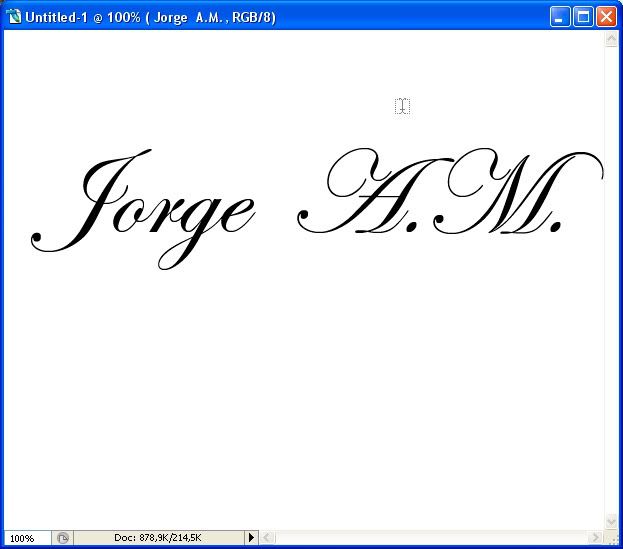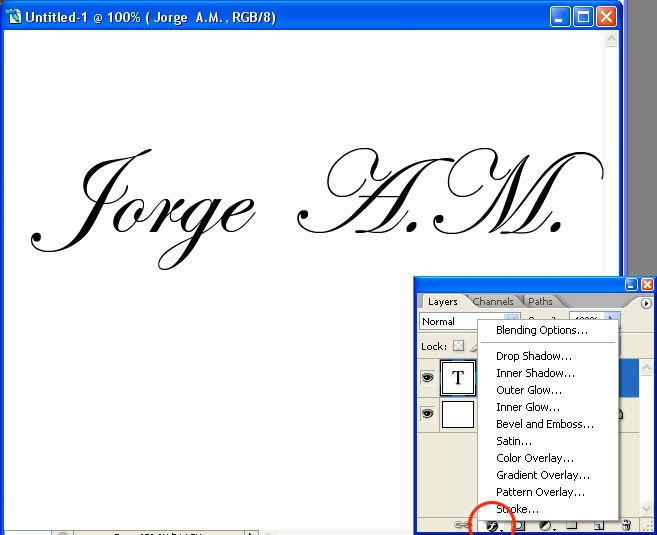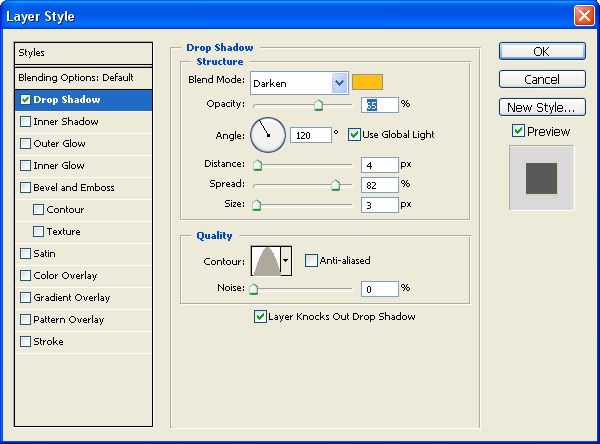Letras bañadas en oro
►Efectos sobre texto
 Texto efecto sobre cristal Texto efecto sobre cristal |
 Texto efecto de fuego Texto efecto de fuego |
 Texto efecto de hielo Texto efecto de hielo |
 Texto sobre cesped Texto sobre cesped |
 Letras en Oro Letras en Oro |
 Texto fondo reluciente Texto fondo reluciente |
 Imagen sobre texto Imagen sobre texto |
 Texto brillante Texto brillante |
 Texto efecto neon Texto efecto neon |
►Letras bañadas en oroHola Que tal. En este tutorial te enseñare como hacer letras bañadas en oro en photoshop . Desde principio a fin, consiste en que escribas cualquier palabra o nombre propio. Que te guste mucho y además puedes escoger cualquier tipo de letra no importa cual sea. Paso #1:
Bueno, cómo segundo paso: Seria…. Seleccionas la capa donde esta escrito la palabra que elegiste, entonces. Tendrás que irte a Blending options.
Ya estando en la opción (Blending Options) das un clic en Drop Shadow
Ya estando las opciones cambiadas se debería de ver así:
El tercer paso seria:
Ya estando las opciones cambiadas y requeridas así se debería de ver:
Cuarto paso:
Como ultimo paso de este precioso tutorial es: Ir a la opción blending option y dirigirse a contour, y cambiar las siguientes opciones. Finalmente nuestras bellas letras bañadas en oro se deberían de ver así:
Otro ejemplo pero con los mismos procedimientos en que nos hemos basado:
Espero que te haya ayudado este tutorial muy espectacular y sencillo, porque solamente cambias y le pones algunos efectos y listo para cualquier fondo de pantalla o trabajos y donde tú quieras utilizarlos. Att: George A.L. |
 Libro de visitas
Libro de visitas Imprimir
Imprimir  Recomiendanos
Recomiendanos  Archivos PSD
Archivos PSD Renders
Renders